建立新商品時可用多規格功能建立,
節省商品建立的時間,並對於檢視商品時不致於品項太多而不好查看庫存狀況。
(加值產品需付費才有此功能)
多規格商品管理上線方式:
1、建立多規格商品資料
可以直接新增或用Excel匯入,詳細請看【商品資料(多規格)】說明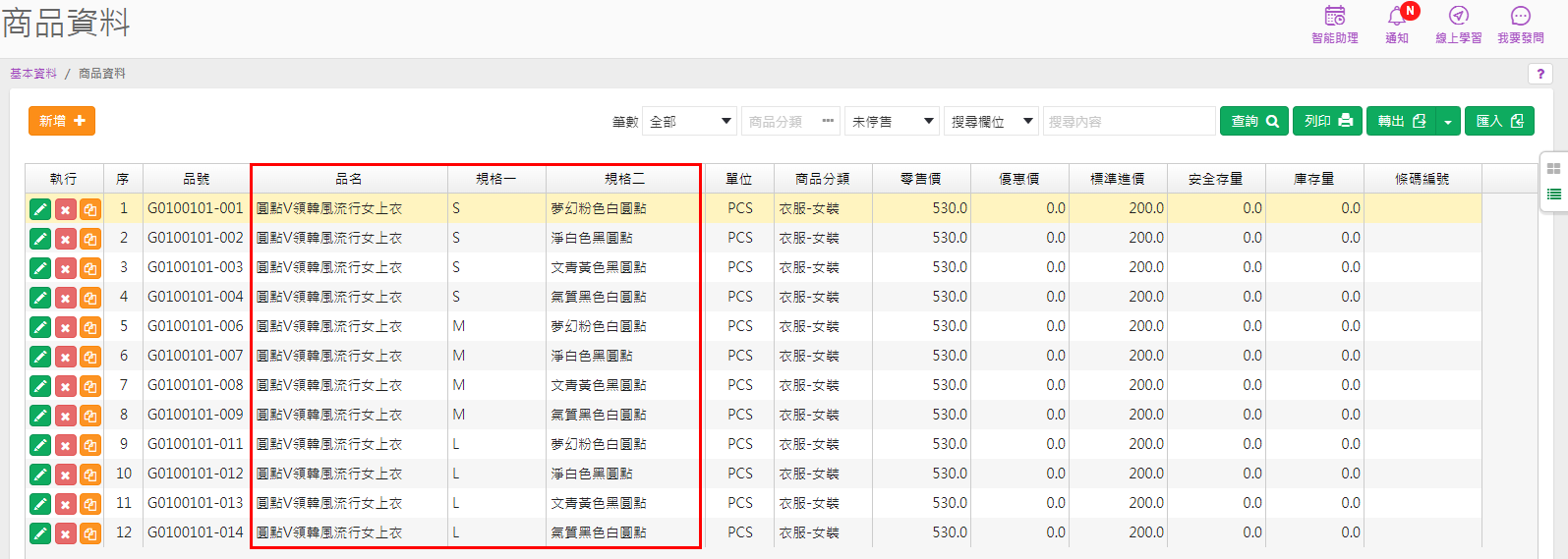
2、庫存開帳
決定系統開始使用日(開始打銷貨單的日期),若定為6/1,則5/31有庫存需匯入調整單做庫存開帳,詳細請看【庫存開帳調整單】章節說明
(1)、點選【期初開帳-Excel匯入調整單】作業
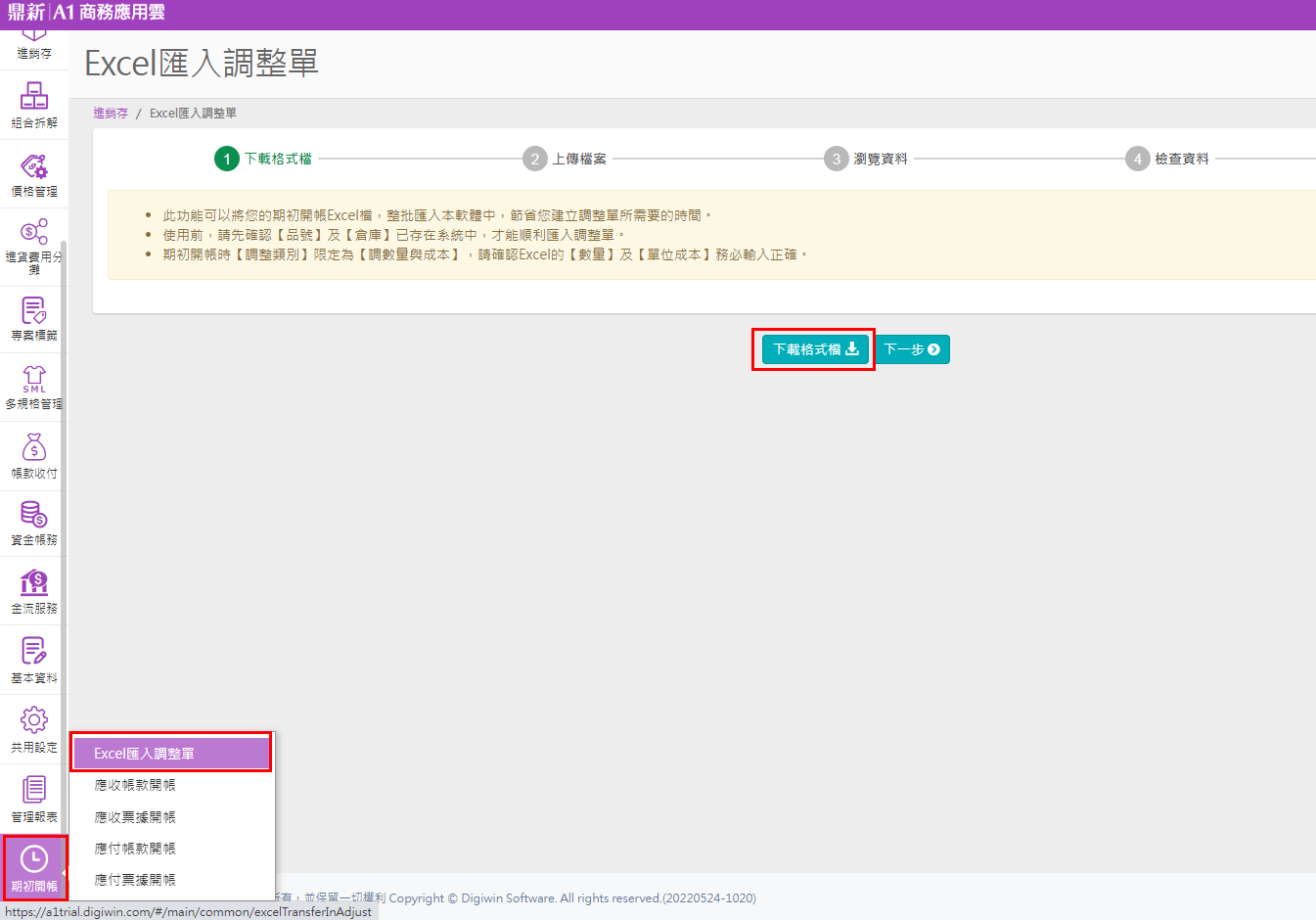
(3)、整理Excel資料,從B4開始整理要開帳的品號及相關資料
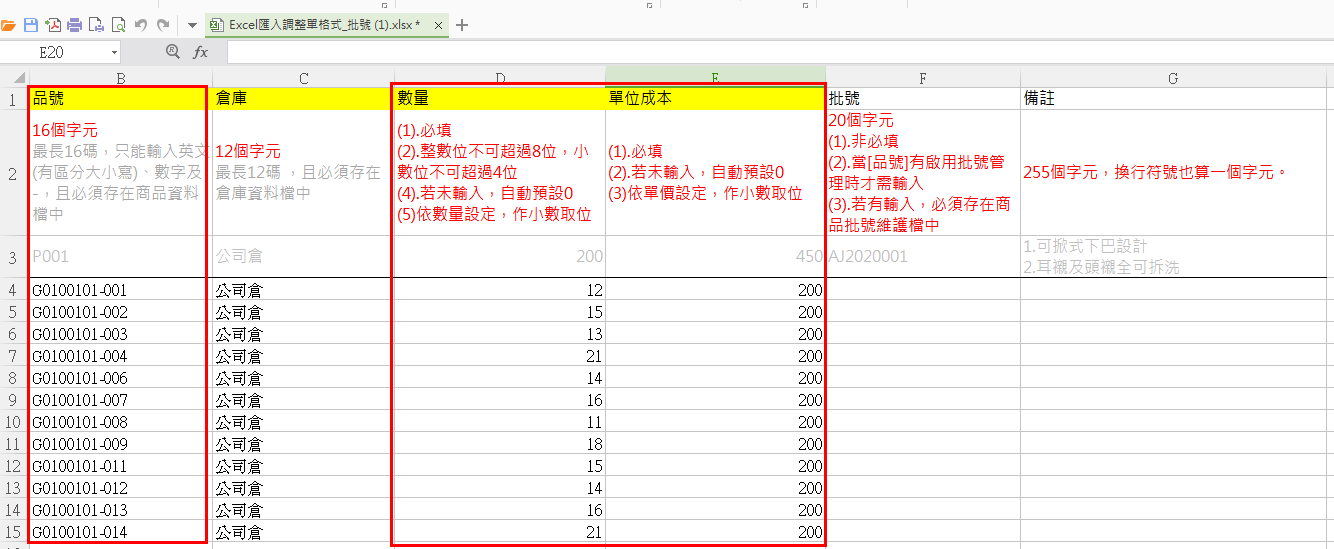
貼入要開帳的品號,可用【商品資料】-【轉出】-【轉出Excel匯入格式】
(4)選擇檔案後按【上傳檔案】
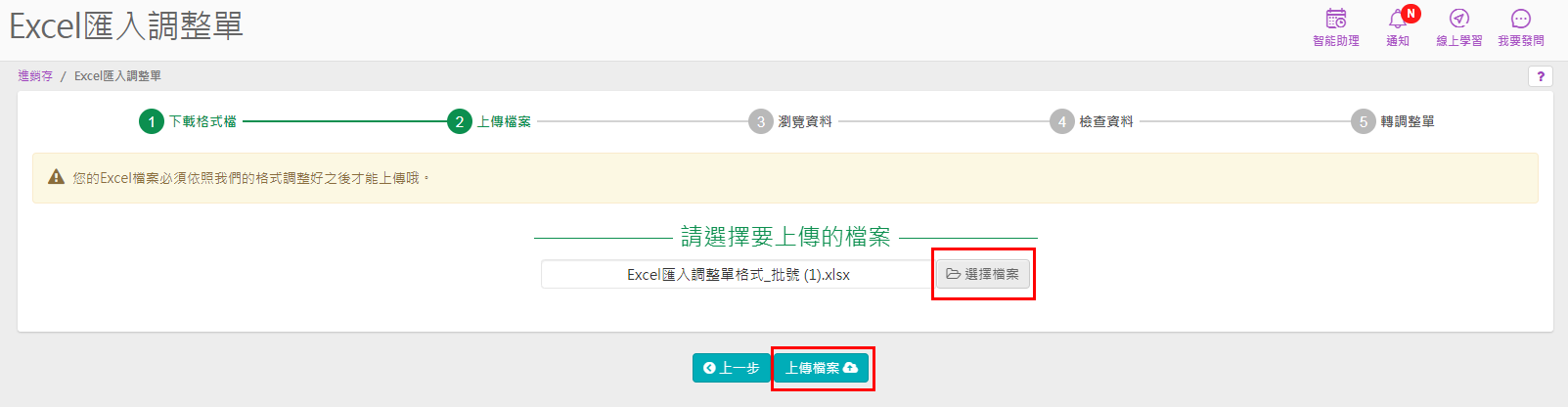
(5)執行匯入

(6)確認調整單開帳日期,以上例6/1開始KEY單,倉庫盤點後的存量以5/31為依據開始
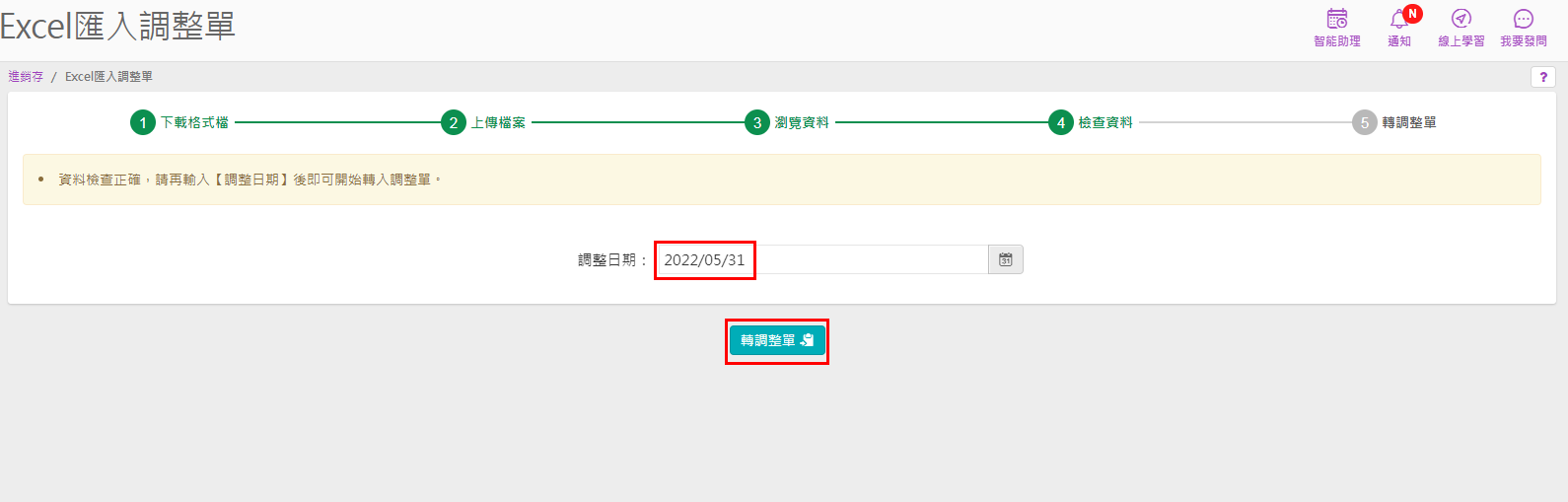
(7)完成後按【結束】
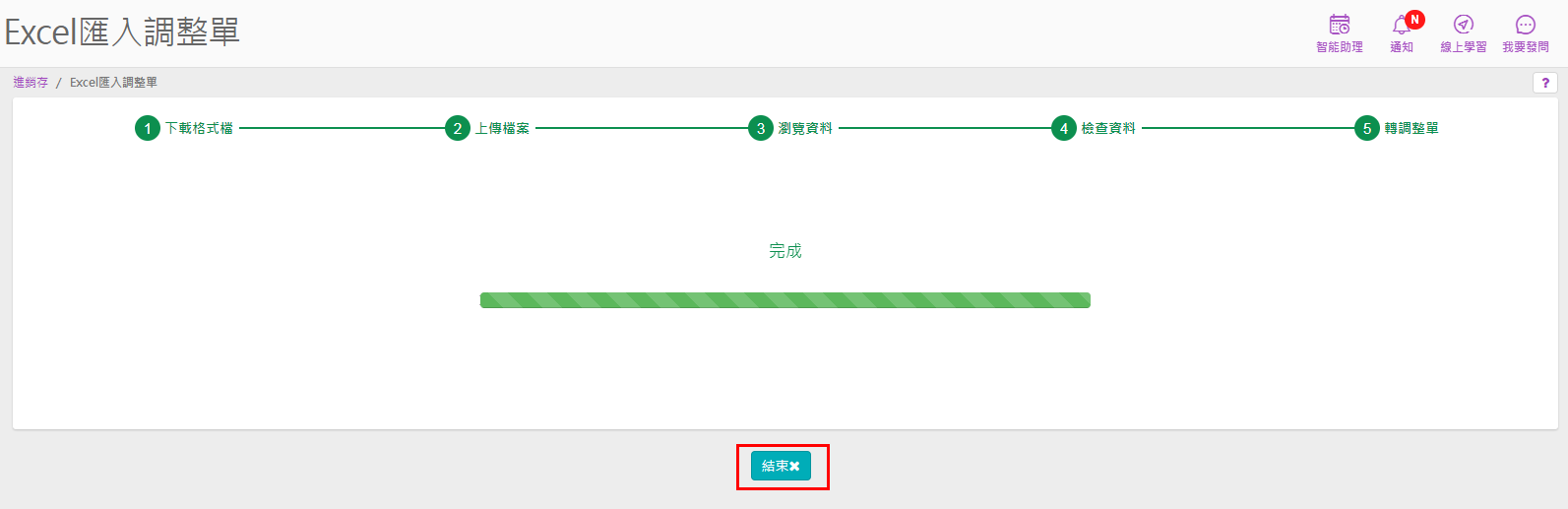
(8)檢視產生的調整單
開啟調整單
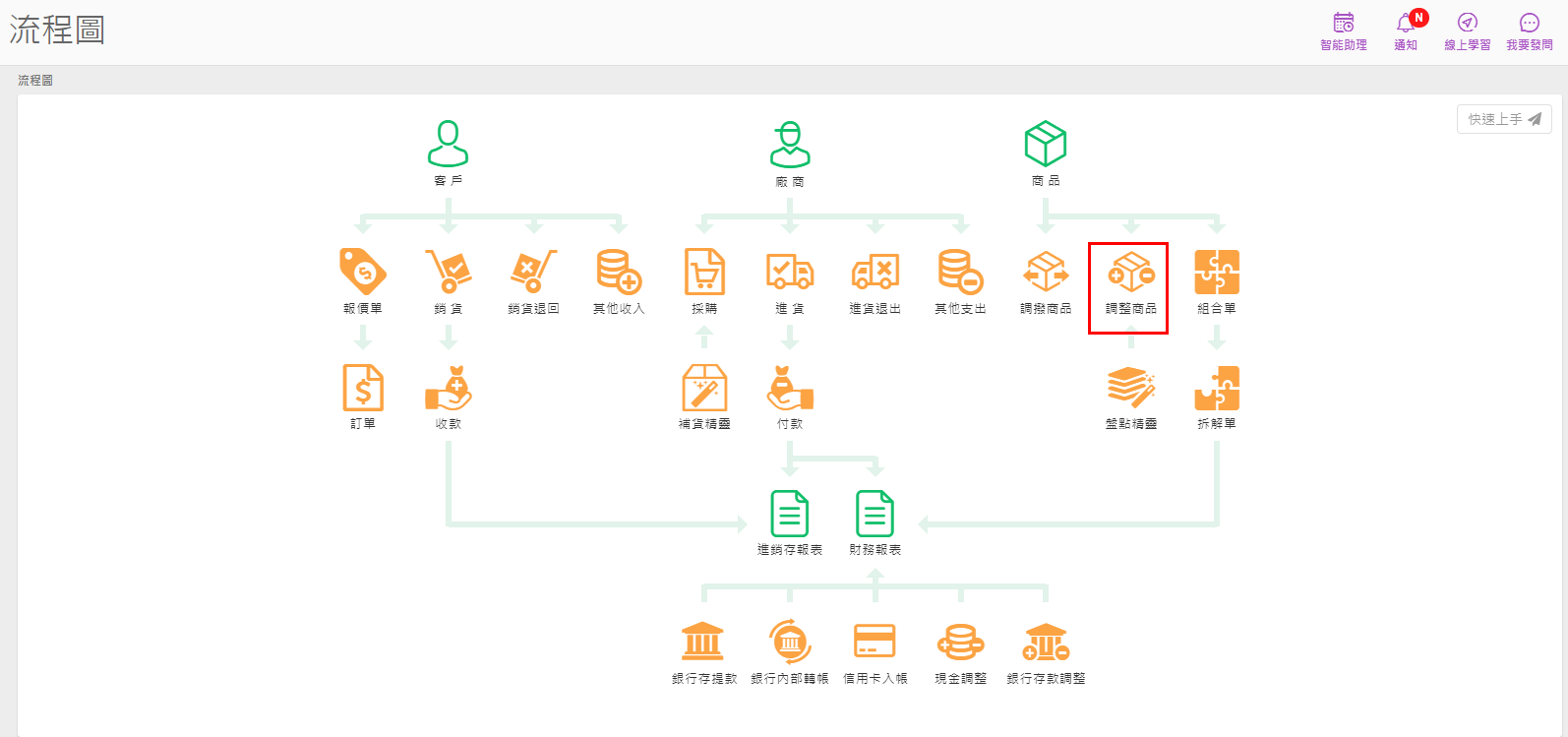
(9)調整單的備註會註明"由Excel匯入"
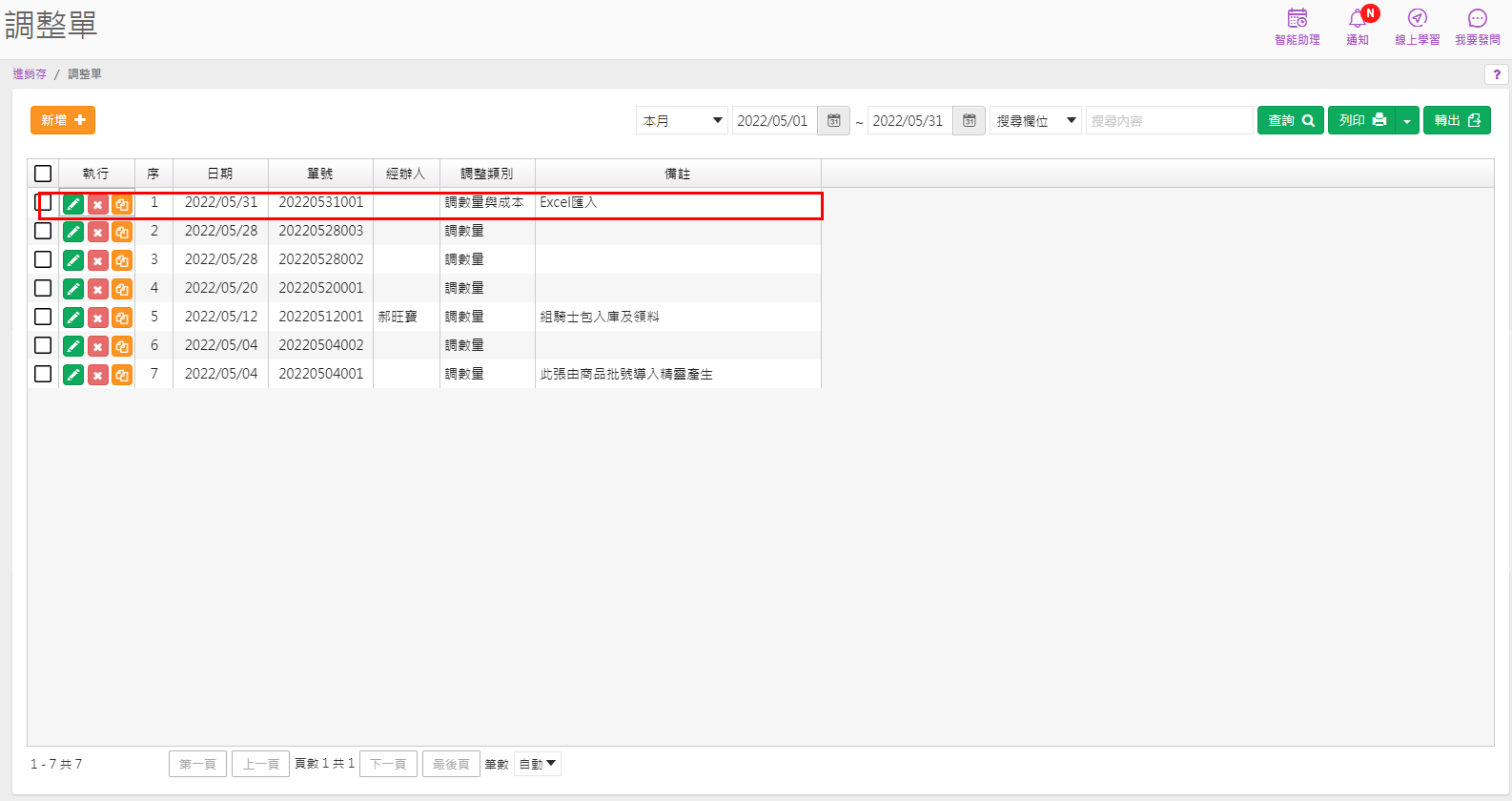
(10)匯入的開帳調整單允許調整資料,若有錯誤可直接修正

(11)建議做完【成本計價】後可用【庫存彙總表】可檢查商品的存量和成本,
也可略過【成本計價】先查看報表,但最正確的成本會是執行完【成本計價】作業之後喲!以下以執行【成本計價】後再查報表的呈序說明,順便帶您了解【成本計價】這個作業的操作方式
點選【進銷存-成本計價】,要將【已計價年月】計算到要查看報表的當月,
依【本次計價】停留的月份開始順序計算,請按【開始計價】
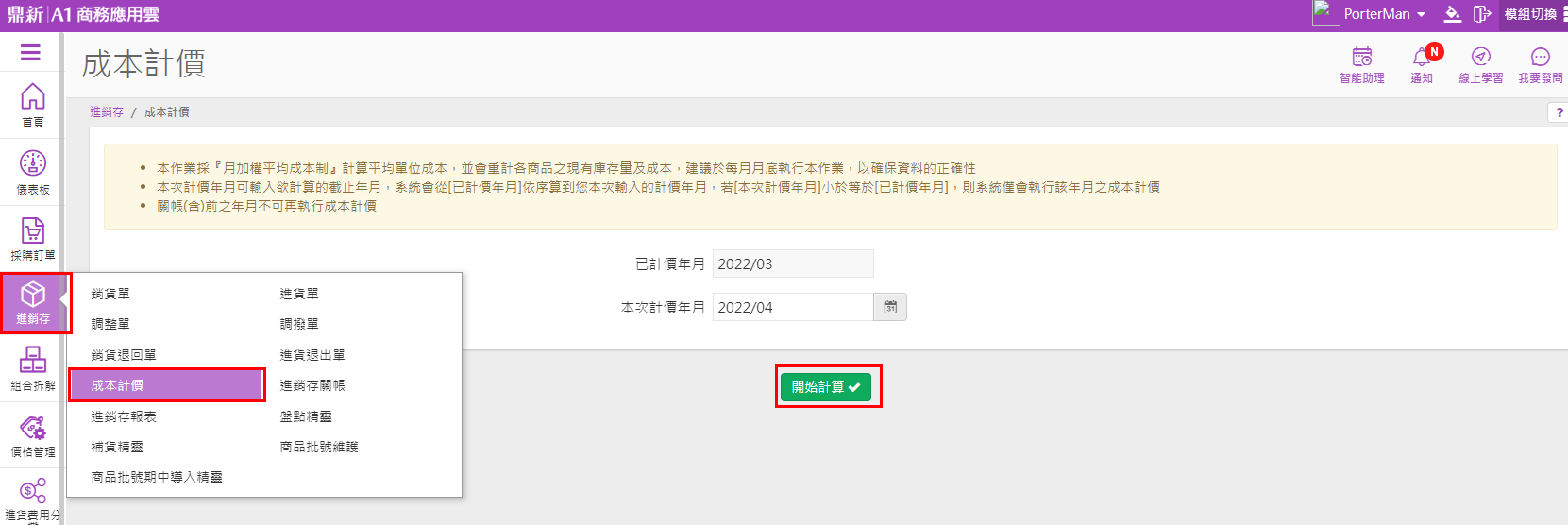
計價完成會跳出訊息"成本計價已完成。",按【完成】, 再按【開始計算】直至計算至當月
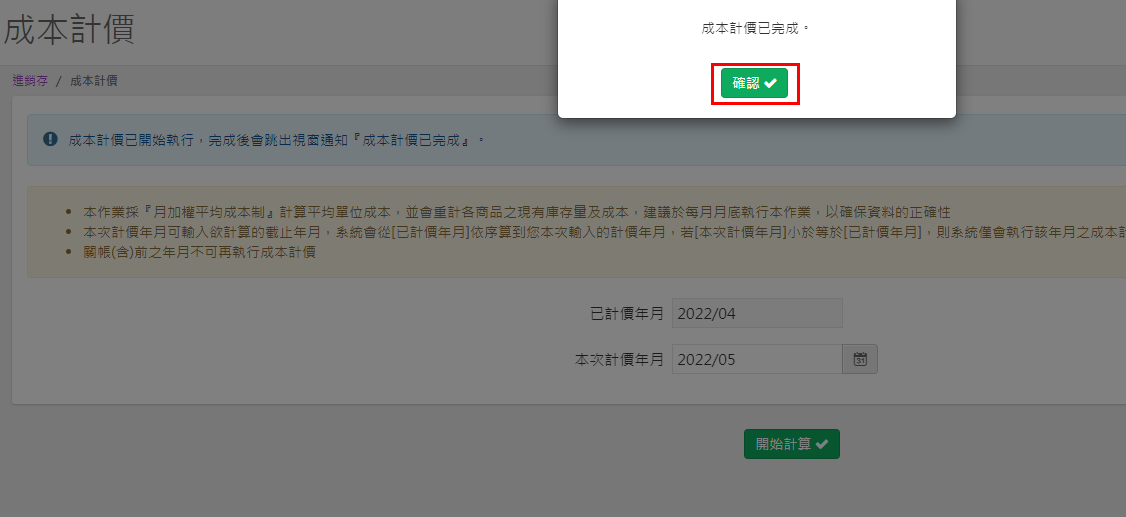
雖已先執行至5月份,但當補5月會影響成本的單據後,系統會自動將【已計價年月】跳至4月份,以便下次從5月份開始計價
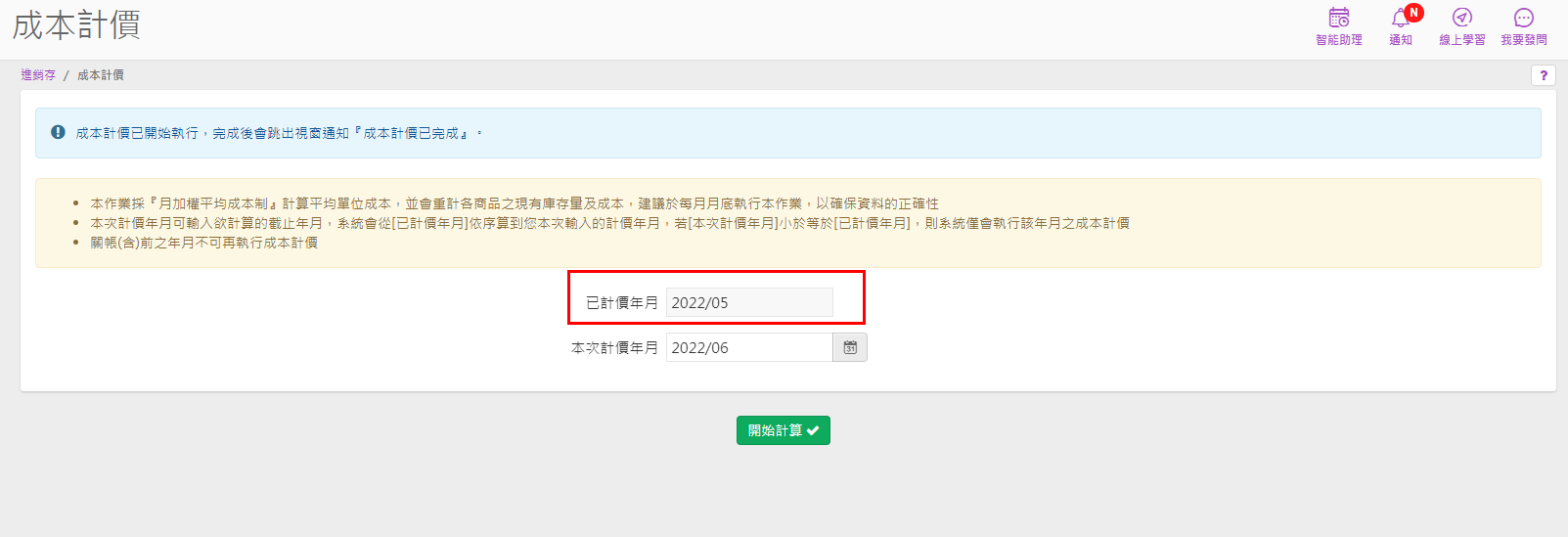
開啟【進銷存報表】
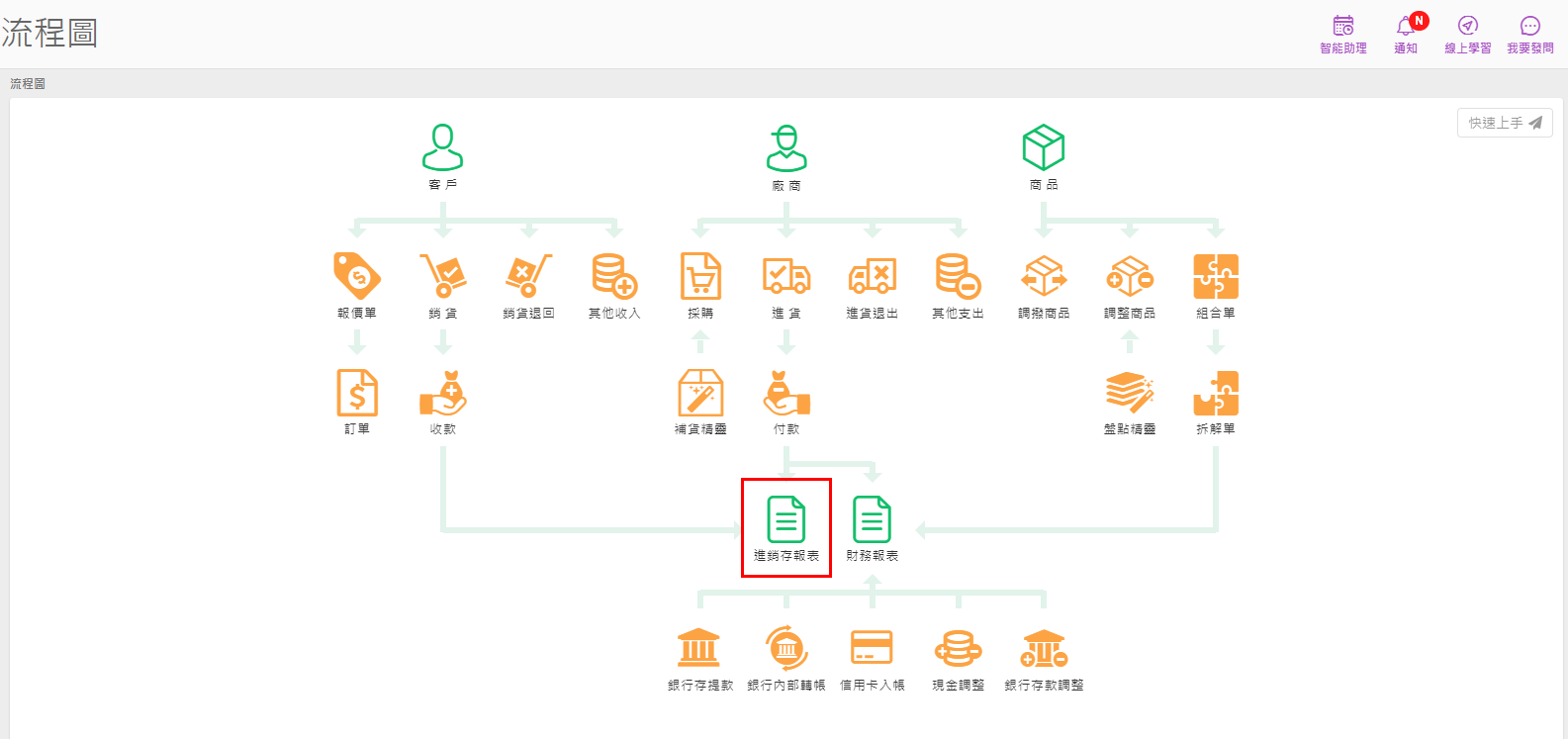
點選【庫存彙總表】
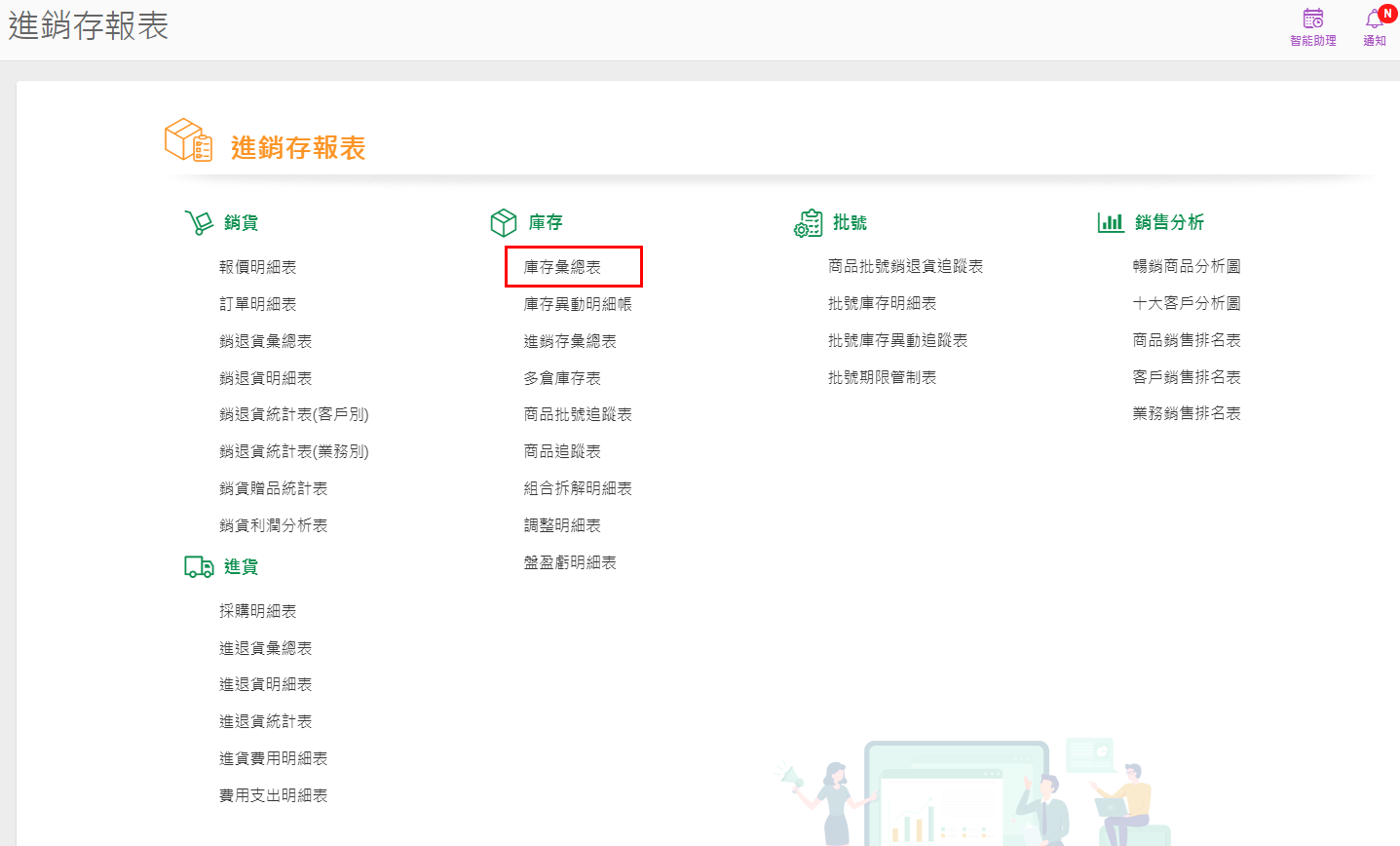
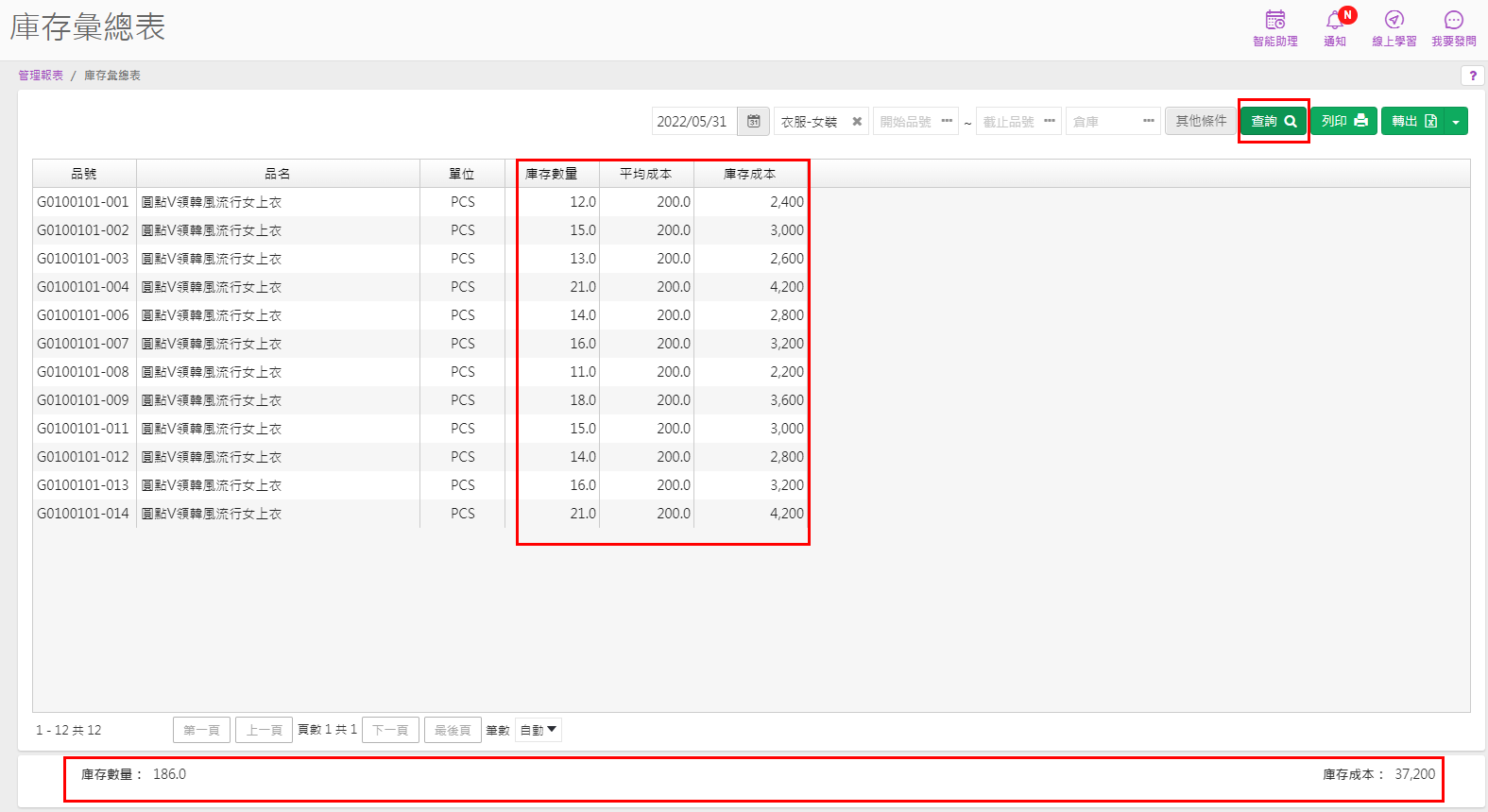
如覺得帳務有問題,要查看【庫存異動明細帳】才可得知數量和成本是由那些單據組成,以其中一個異常商品查看,下好條件按查詢後再按【列印】
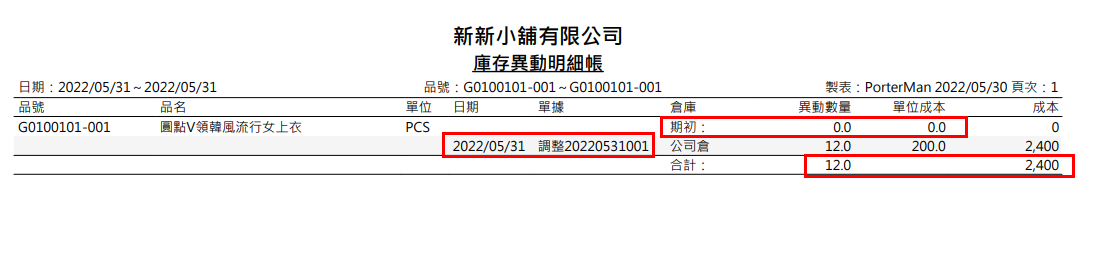
3、開始建立日常單據
確認開帳的數量和成本都沒問題後,就可以開始日常流程囉!
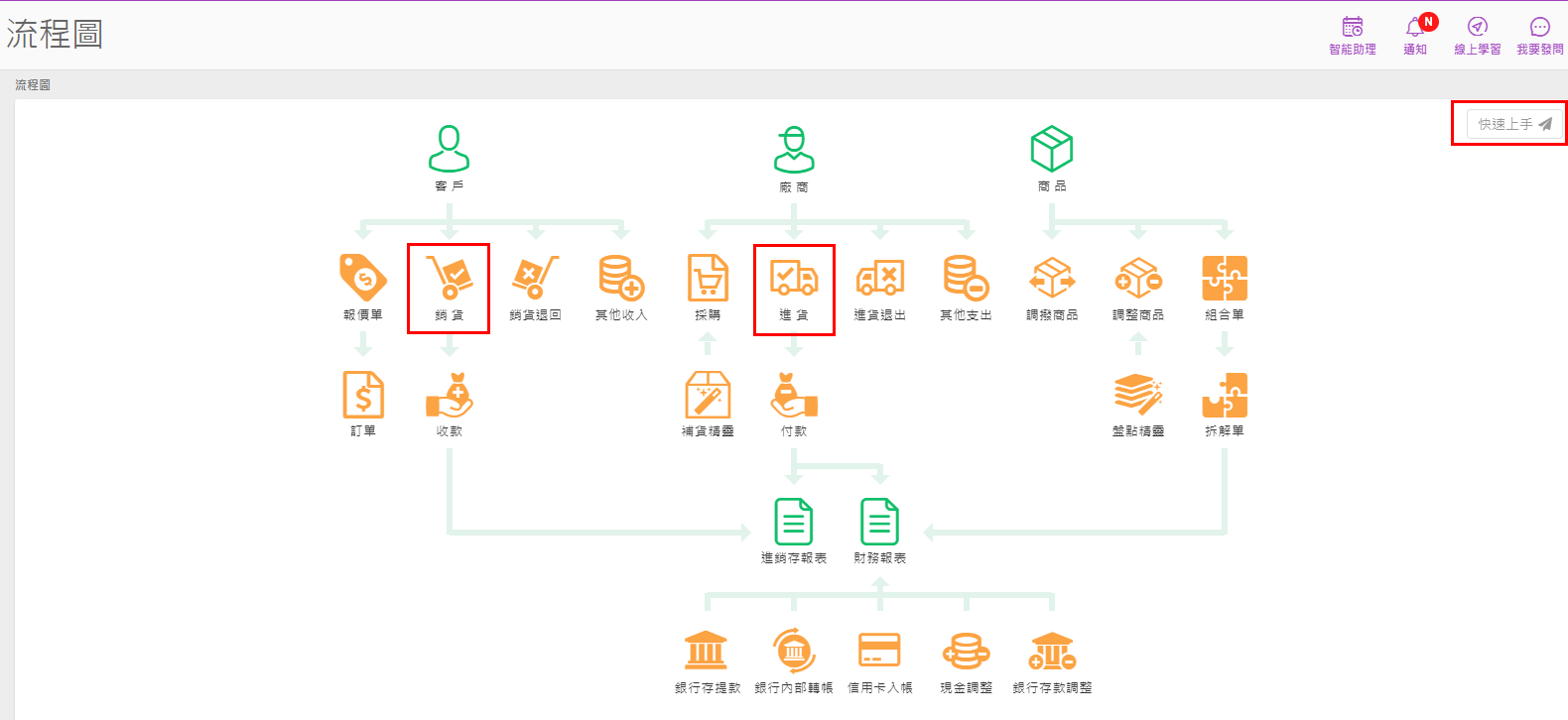
以上是多規格商品上線的方式,應用多規格可快速建立商品,也可例用主商品查看彙總及分析的資訊喲!
The End
